标签:size 上传 datanode mic 开始 path demo 属性 单词
一、先在本地安装jdk
我这里安装的jdk1.8,具体的安装过程这里不作赘述
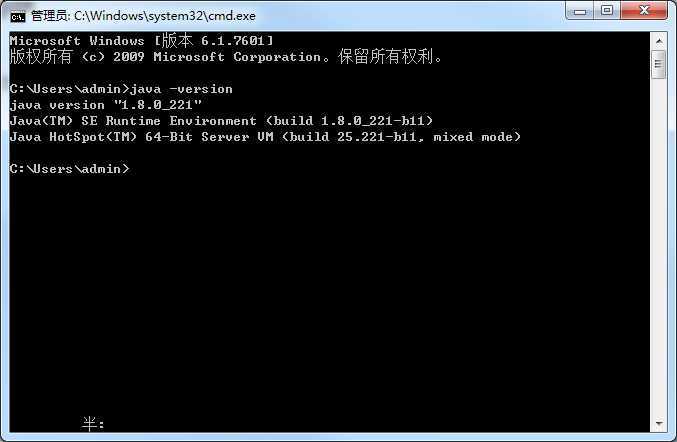
二、部署安装maven
下载maven安装包,并解压
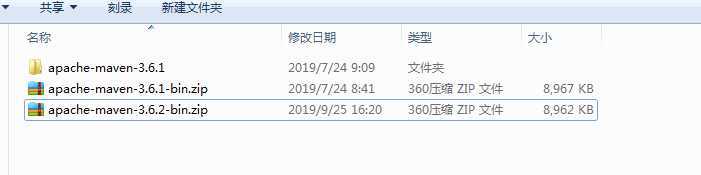
设置环境变量,MAVEN_HOME=D:\SoftWare\Maven\apache-maven-3.6.1

在path路径添加;%MAVEN_HOME%\bin
打开本地终端验证
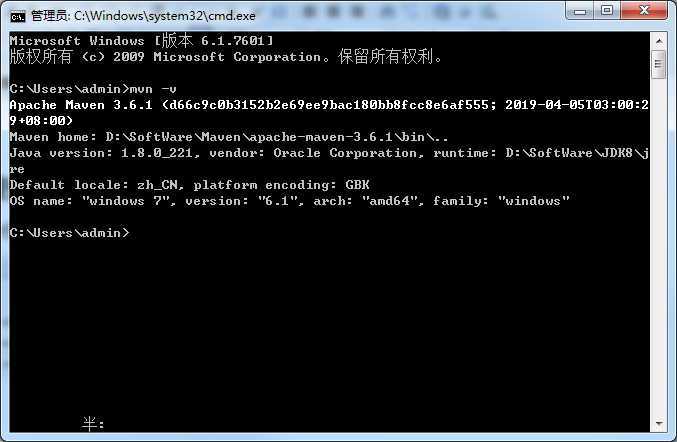
三、安装hadoop
先下载hadoop压缩包 下载地址:https://archive.apache.org/dist/hadoop/common/hadoop-2.6.0/
下载后解压到本地
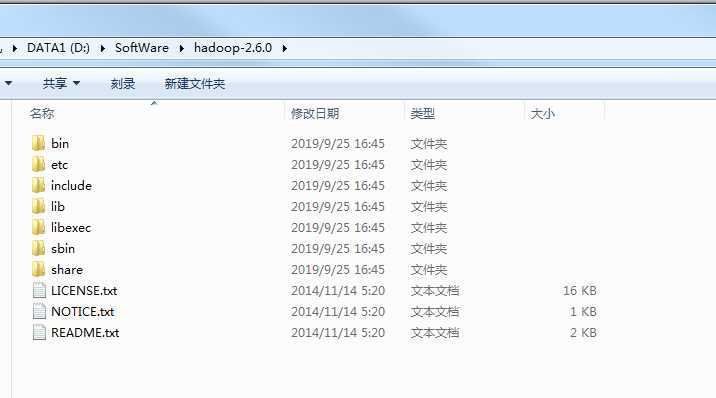
配置环境变量
计算机 –>属性 –>高级系统设置 –>高级选项卡 –>环境变量 –> 单击新建HADOOP_HOME

HADOOP_HOME=D:\SoftWare\hadoop-2.6.0
Path环境变量下配置【%HADOOP_HOME%\bin;】变量
打开终端验证一下hadoop是否安装成功
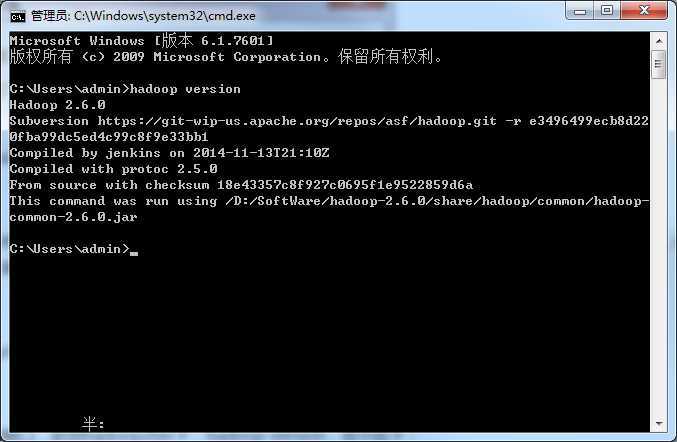
给hadoop添加插件,添加到hadoop/bin目录下
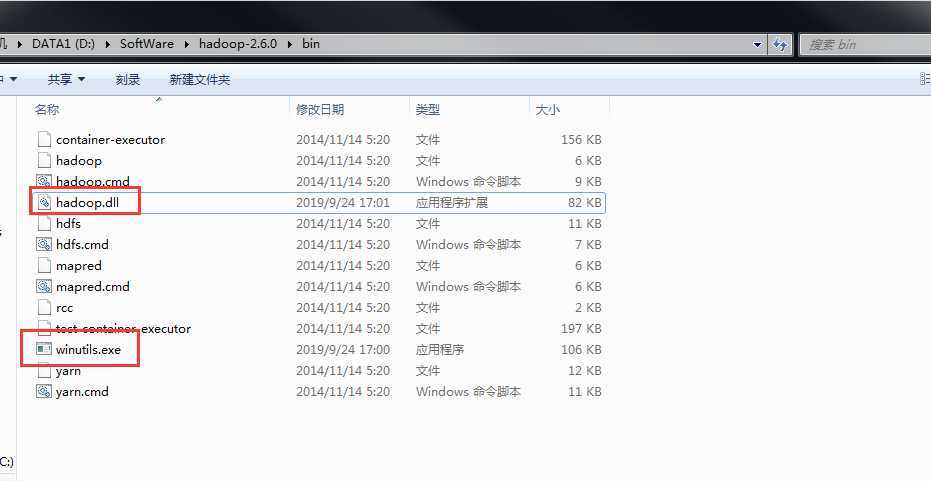
修改hadoop的配置文件,配置文件在路径D:\SoftWare\hadoop-2.6.0\etc\hadoop下
修改core-site.xml
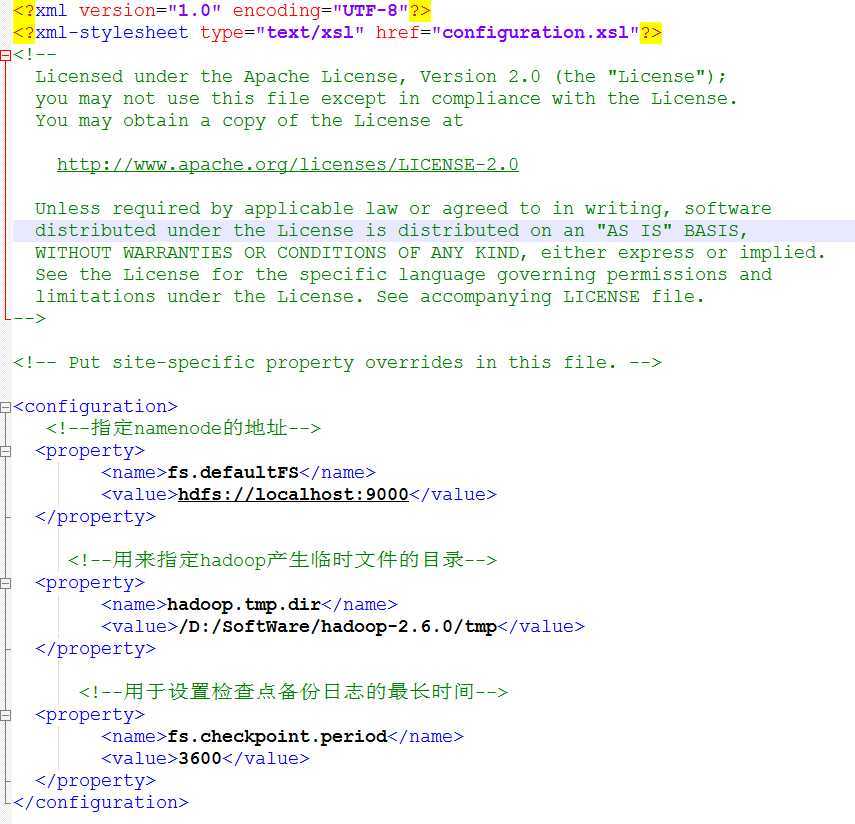
<configuration> <!--指定namenode的地址--> <property> <name>fs.defaultFS</name> <value>hdfs://localhost:9000</value> </property> <!--用来指定hadoop产生临时文件的目录--> <property> <name>hadoop.tmp.dir</name> <value>/D:/SoftWare/hadoop-2.6.0/tmp/</value> </property> <!--用于设置检查点备份日志的最长时间--> <property> <name>fs.checkpoint.period</name> <value>3600</value> </property> </configuration>
修改hdfs-site.xml
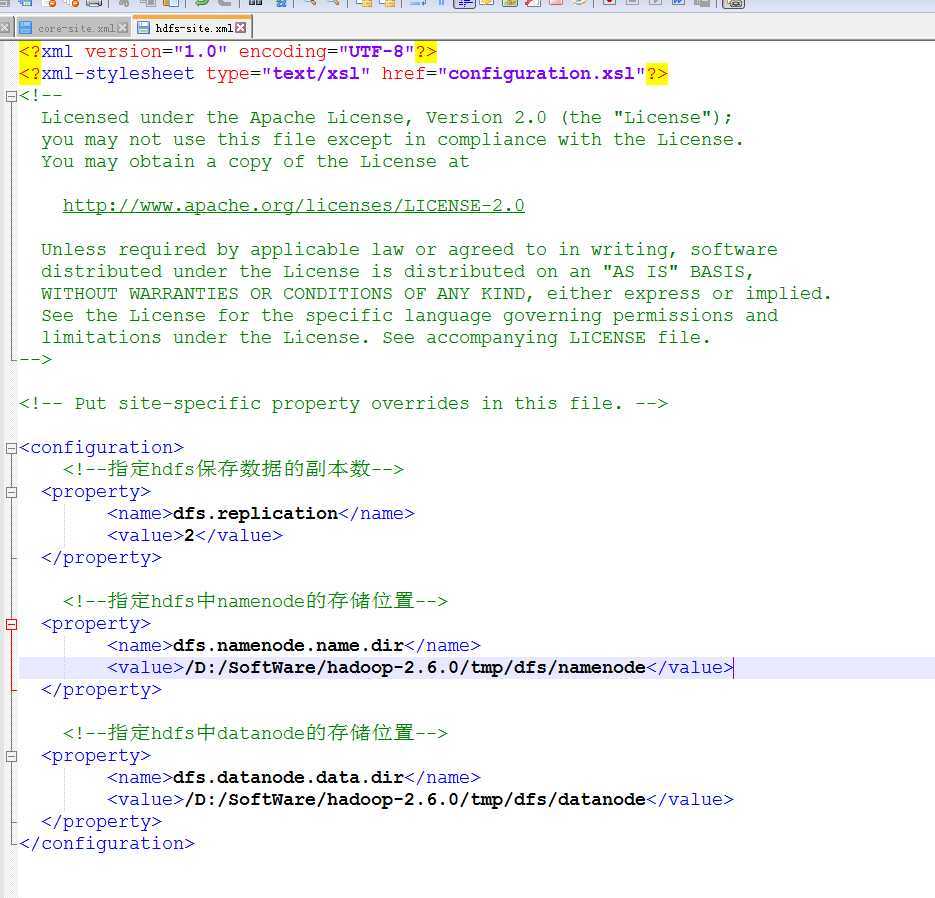
<configuration> <!--指定hdfs保存数据的副本数--> <property> <name>dfs.replication</name> <value>2</value> </property> <!--指定hdfs中namenode的存储位置--> <property> <name>dfs.namenode.name.dir</name> <value>/D:/SoftWare/hadoop-2.6.0/tmp/dfs/namenode</value> </property> <!--指定hdfs中datanode的存储位置--> <property> <name>dfs.datanode.data.dir</name> <value>/D:/SoftWare/hadoop-2.6.0/tmp/dfs/datanode</value> </property> </configuration>
修改mapred-site.xml
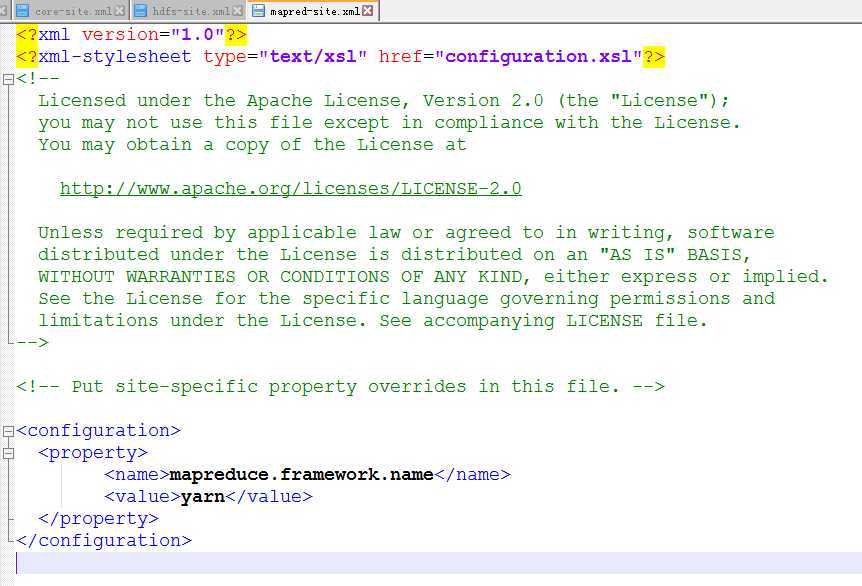
<configuration> <property> <name>mapreduce.framework.name</name> <value>yarn</value> </property> </configuration>
修改yarn-site.xml
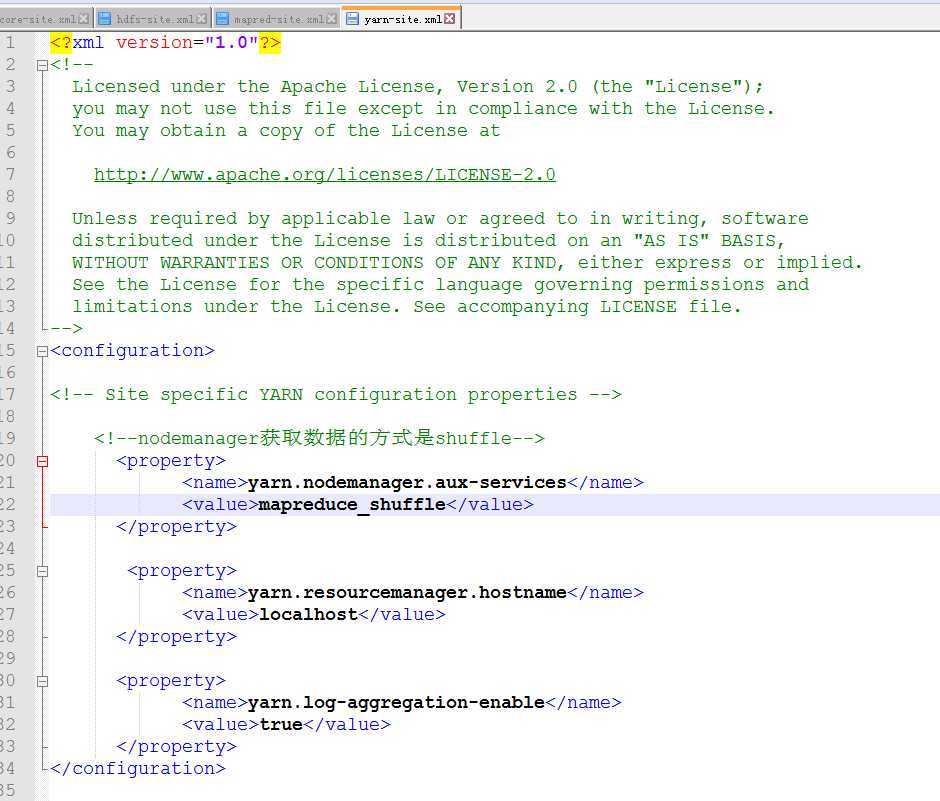
<configuration> <!-- Site specific YARN configuration properties --> <!--nodemanager获取数据的方式是shuffle--> <property> <name>yarn.nodemanager.aux-services</name> <value>mapreduce_shuffle</value> </property> <property> <name>yarn.resourcemanager.hostname</name> <value>localhost</value> </property> <property> <name>yarn.log-aggregation-enable</name> <value>true</value> </property> </configuration>
格式化系统文件
hadoop/bin下执行 hdfs namenode -format
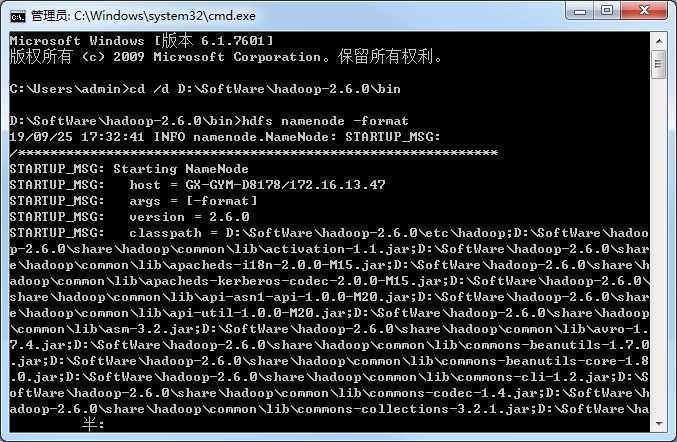
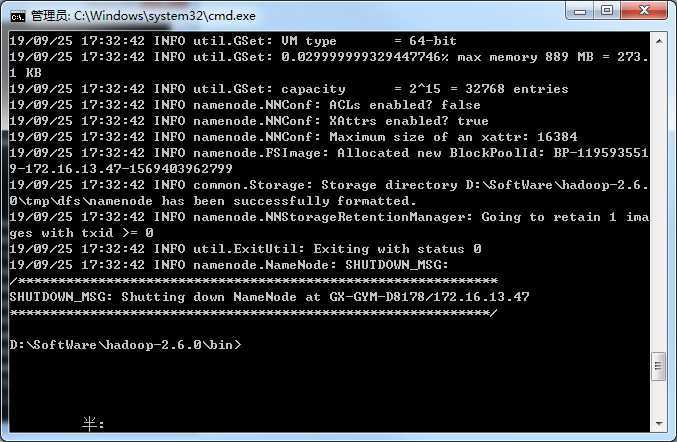
格式化完毕后启动hadoop,到hadoop/sbin下执行 start-dfs启动hadoop
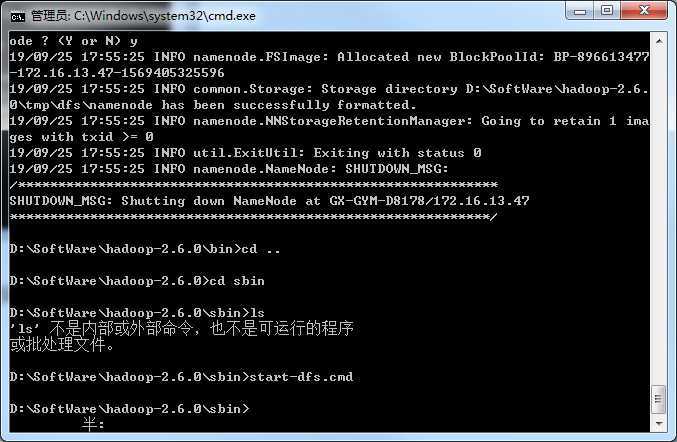
这个时候会自动打开另外两个终端窗口,日志没有报错就行了,
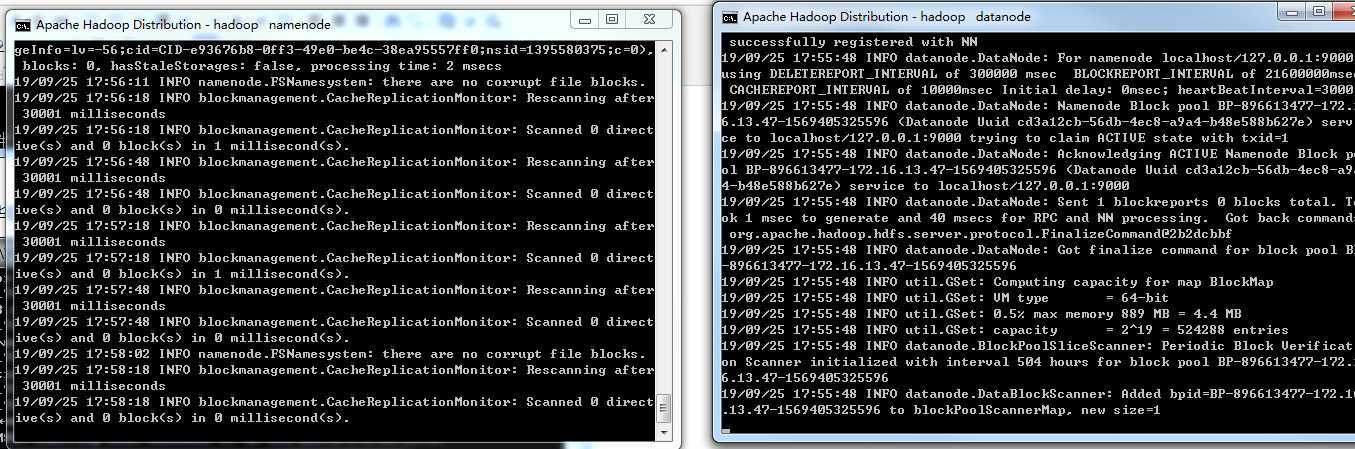
打开浏览器访问 http://localhost:50070
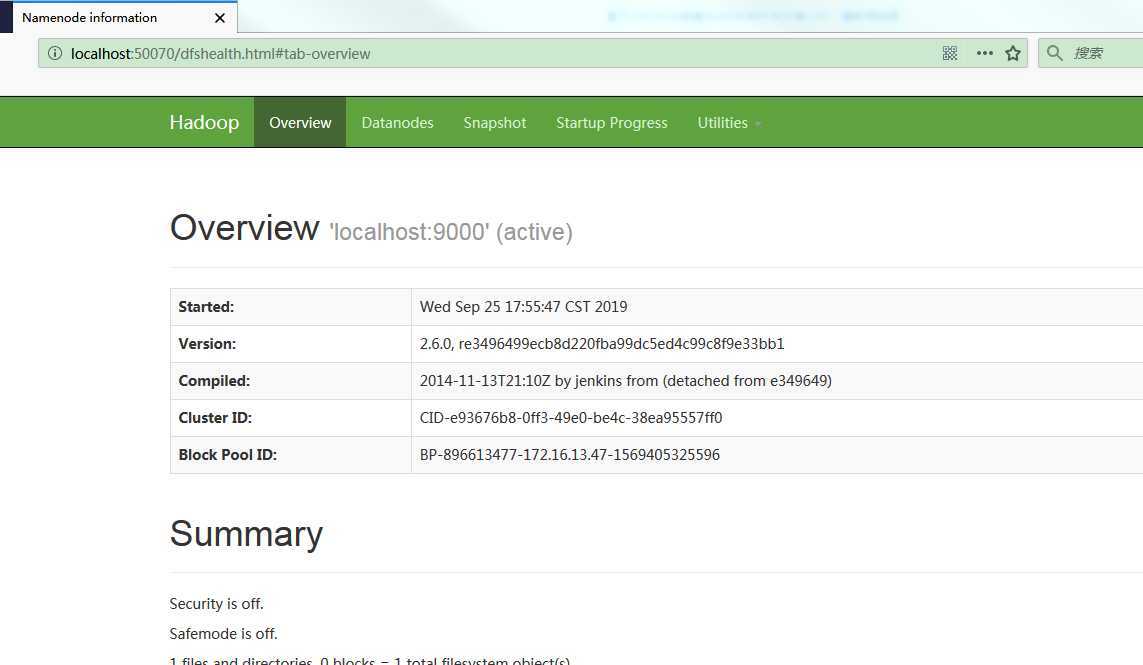
启动yarn
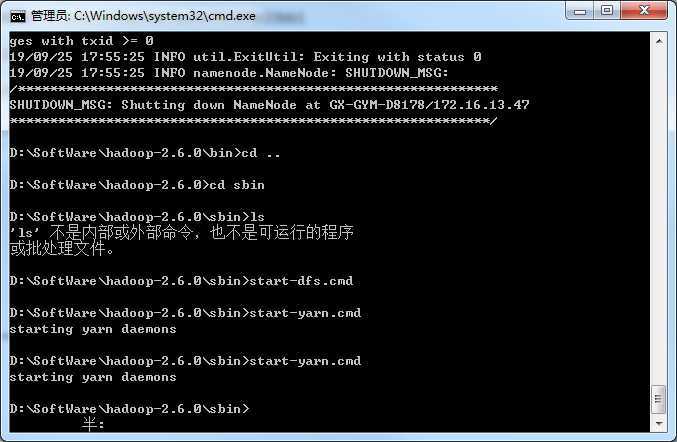
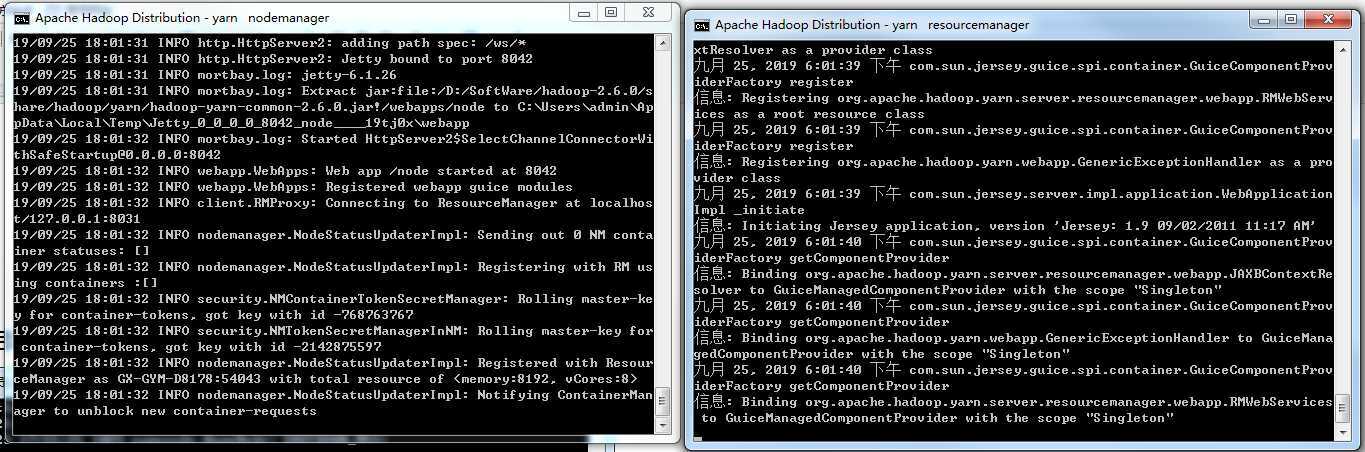
打开浏览器访问 http://localhost:8088
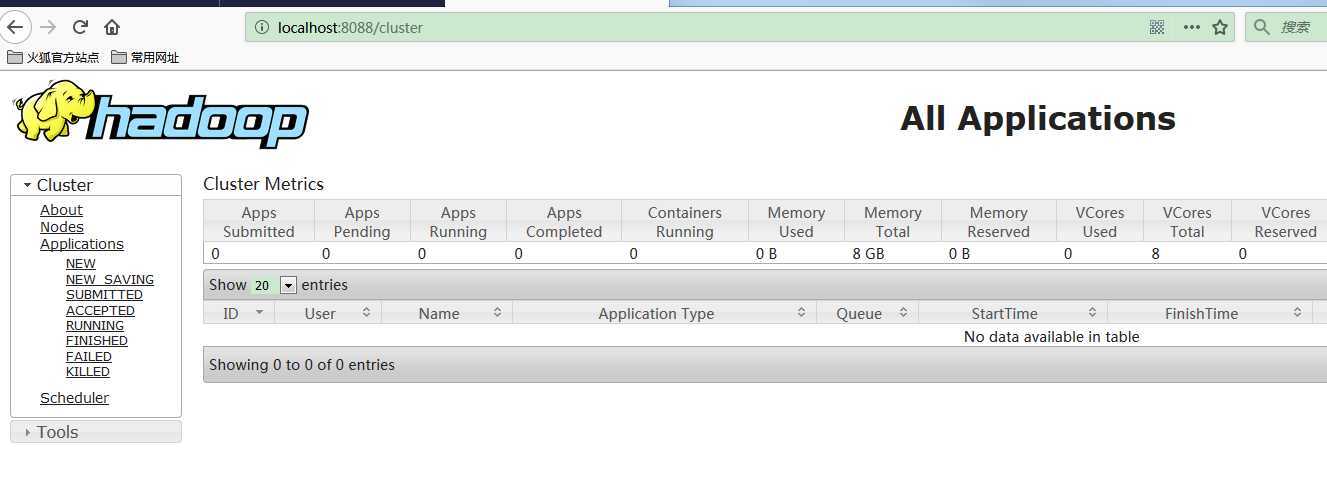
在hdfs创建文件夹

把本地的文本文件上传到hdfs


然后运行hadoop 提供的demo,计算单词数
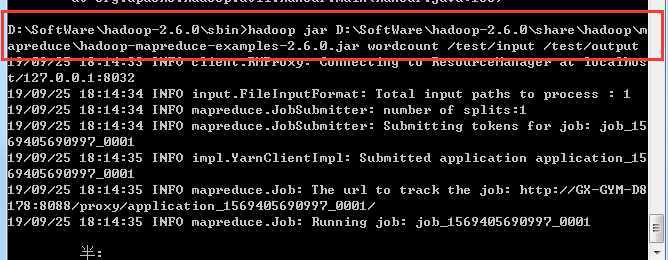
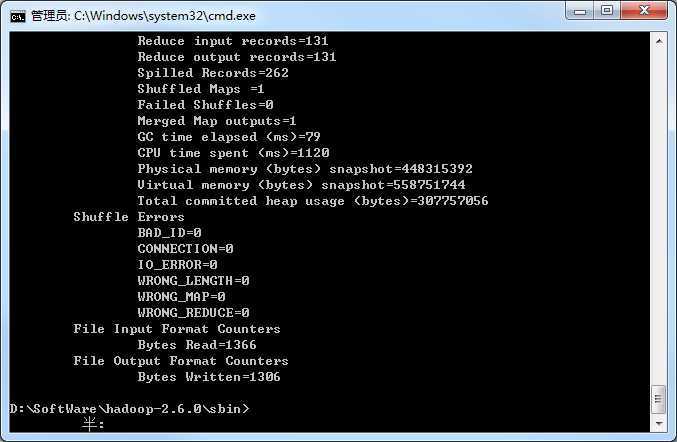
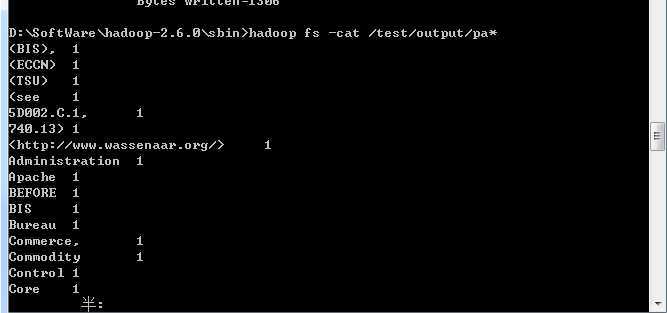
四、安装scala
下载scala的安装包到本地
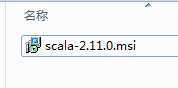
双击
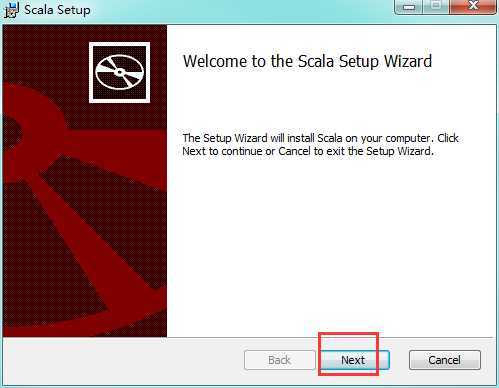
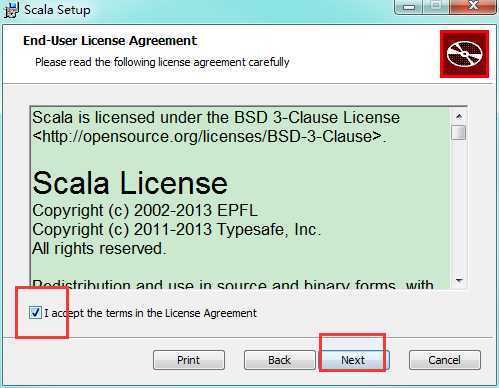
选择安装的路径
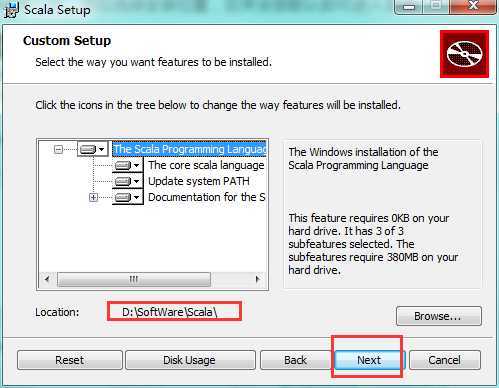
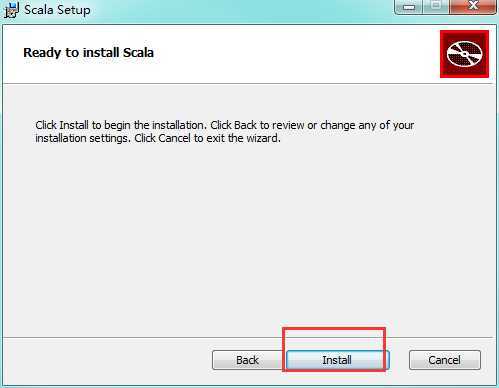
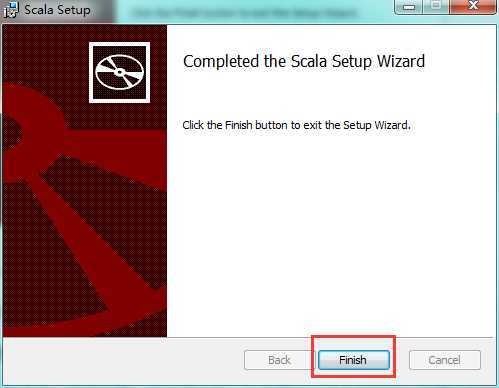
配置scala的环境变量
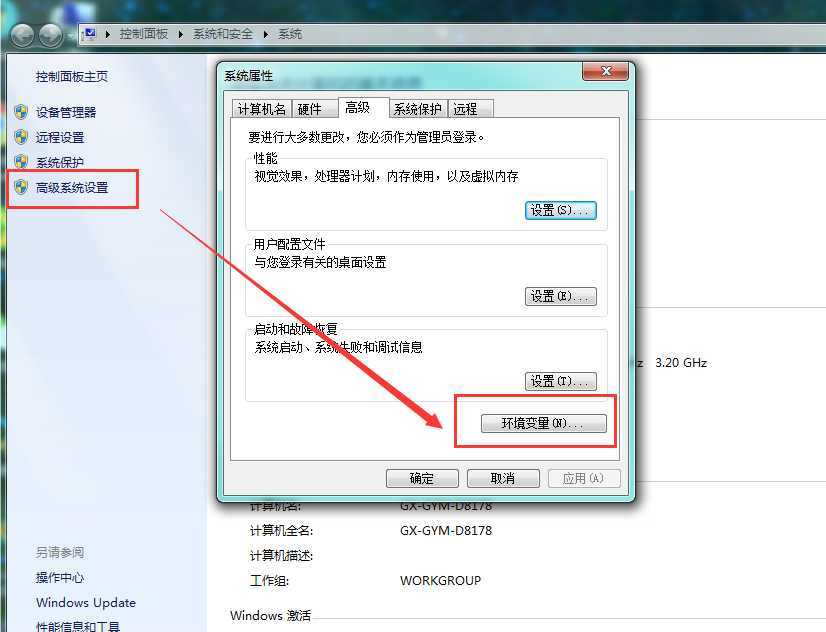
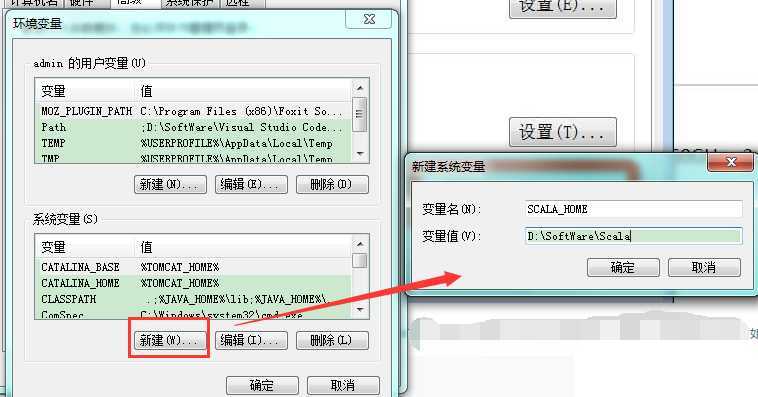
设置 Path 变量:找到系统变量下的"Path"如图,单击编辑。在"变量值"一栏的最前面添加如下的路径: %SCALA_HOME%\bin;%SCALA_HOME%\jre\bin;

设置 Classpath 变量:找到找到系统变量下的"Classpath"如图,单击编辑,如没有,则单击"新建":

检查环境变量是否设置好了:调出"cmd"检查。单击 【开始】,在输入框中输入cmd,然后"回车",输入 scala,然后回车,如环境变量设置ok,你应该能看到这些信息
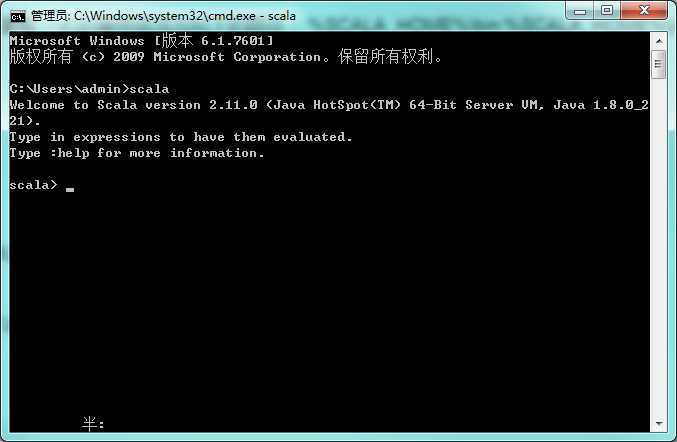
五、安装spark
下载安装包

解压到需要安装的路径下
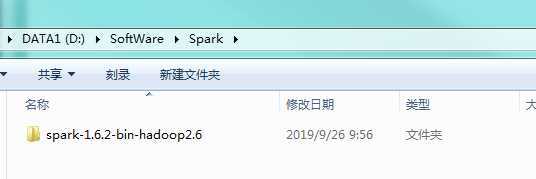
配置spark的环境变量

将spark的bin路径添加到path中

cmd输入spark-shell
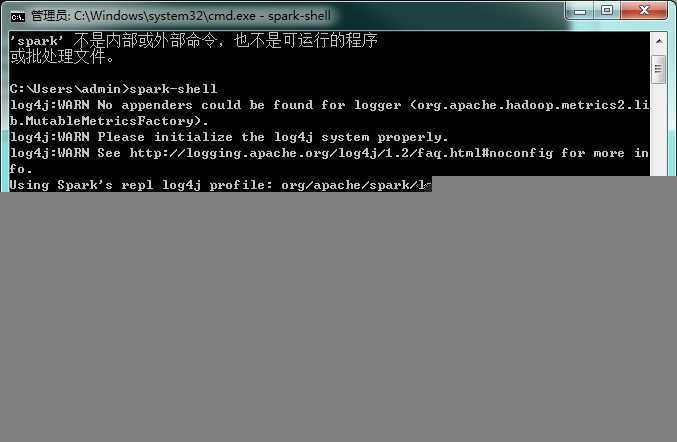
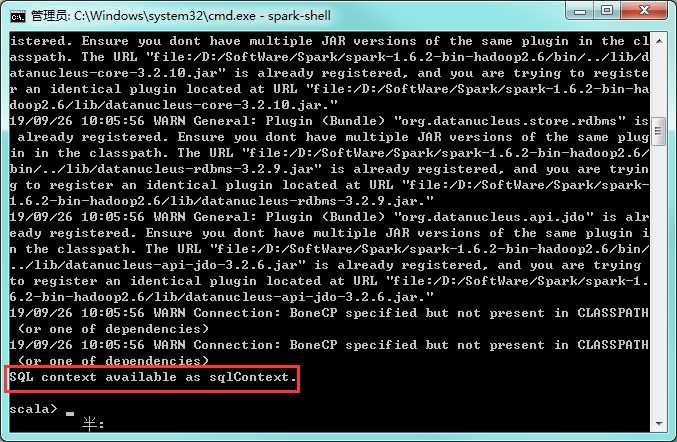
spark已经安装成功了!
六、在IDEA添加scala插件
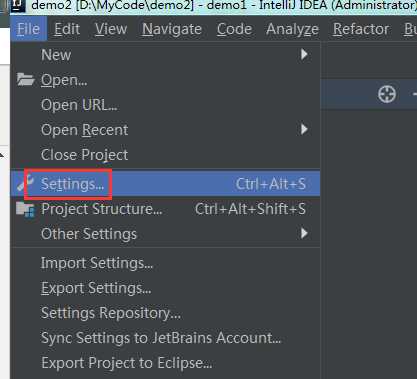
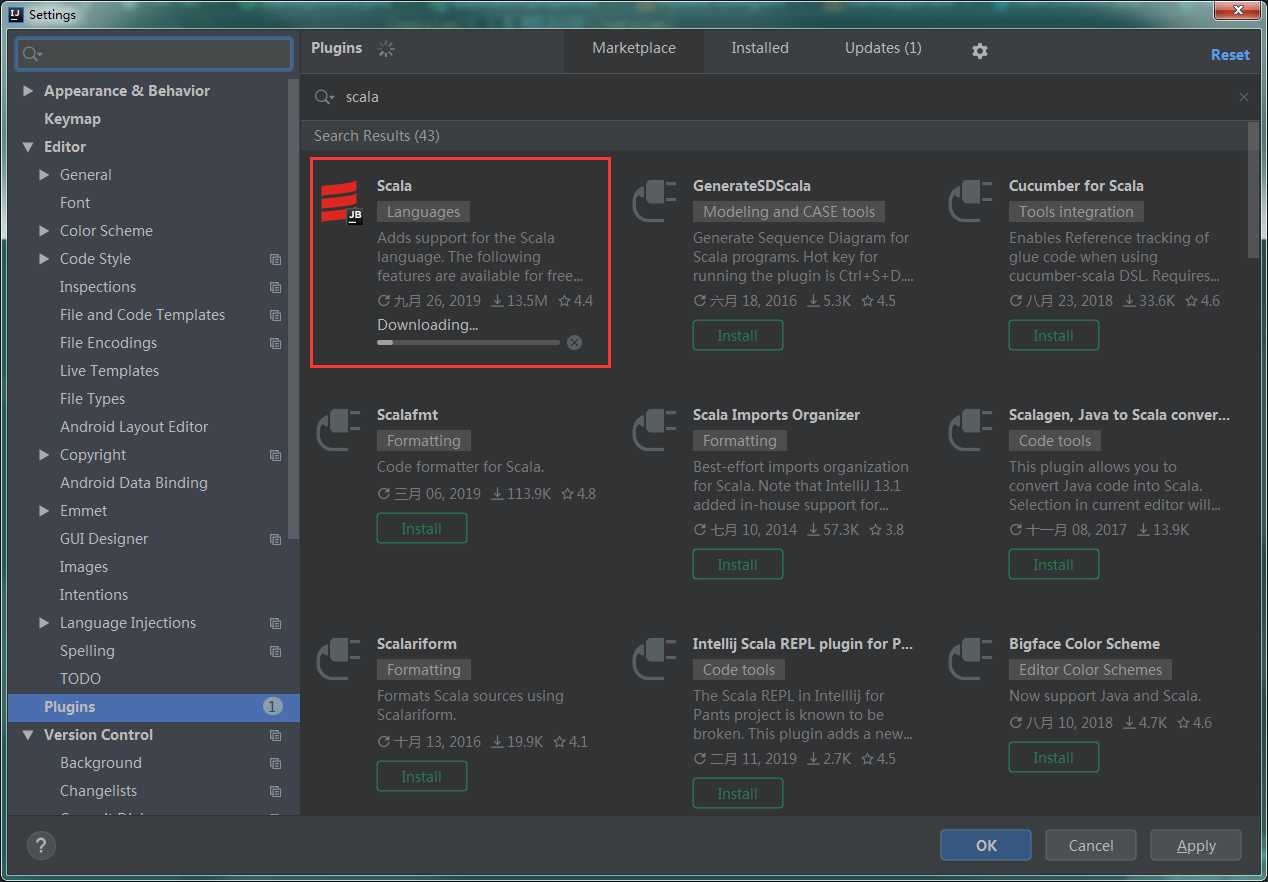
标签:size 上传 datanode mic 开始 path demo 属性 单词
原文地址:https://www.cnblogs.com/braveym/p/11586221.html